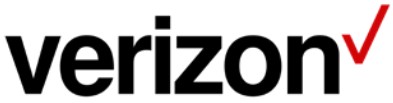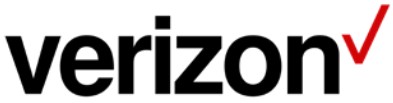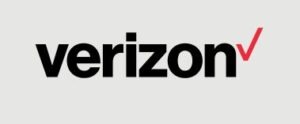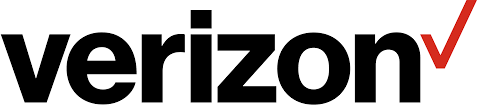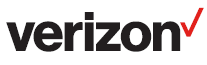verizon Orbic Speed mobile hotspot

verizon Orbic Speed mobile hotspot
Pour commencer
Merci d’avoir choisi le dispositif Orbic Speed 4G LTE mobile hotspot.
Note : Ce guide de l’utilisateur présente les opérations de base de l’Orbic Speed.
Aspect général


| 1. Bouton de menu 2. Icône d’état du signal 3. Icône du mode réseau 4. Icône de signal Wi-Fi 5. Icône de message non lu |
6. Icône de la batterie 7. Bouton d’alimentation 8. Port USB de type C 9. Couvercle de la batterie 10. Découpe pour retirer le couvercle arrière |
Disposition de l’écran et icônes
Description
 |
1. Icône d’état du signal 2. Icône du mode réseau 3. Flèches d’activité d’envoi/réception de données 4. Signal Wi-Fi et nombre d’utilisateurs d’accès 5. Le nombre de messages non lus est au maximum de 100 6. Icône de capacité de la batterie, si la capacité de la batterie est inférieure à 20 %, cette icône est rouge. 7. Statistiques des données, utilisées/total |
Carte SIM et batterie
Votre Orbic Speed est livré préinstallé avec une carte SIM 4G LTE.
Notes :
- La carte SIM DOIT rester dans votre Orbic Speed lorsqu’il est utilisé. Une fois la carte SIM insérée dans l’Orbic Speed, ne la retirez pas !
- NE PAS retirer la carte SIM lorsque l’appareil est sous tension, car cela pourrait endommager la carte et l’appareil.
- Ne pliez pas et ne rayez pas votre carte SIM. Évitez d’exposer votre carte SIM à l’électricité statique, à l’eau ou à la saleté.
Naviguer dans l’Orbic Speed
Utilisez les touches MENU et POWER pour sélectionner les actions affichées en bas de l’écran. Il existe 8 écrans de menu principal en plus de l’écran d’accueil.

Insérer et charger la batterie
- Utilisez le loquet situé au bas de votre Orbic Speed pour ouvrir le couvercle de la batterie et alignez les contacts de la batterie avec les bornes du compartiment de la batterie, comme indiqué. Poussez la batterie vers le bas jusqu’à ce qu’elle s’enclenche. (Figures 1 et 2)

- Placez le couvercle de la batterie sur le compartiment de la batterie et appuyez dessus vers le bas jusqu’à ce qu’il s’enclenche. (Figure 3)

- Votre Orbic Speed est livré avec un chargeur. Pour le charger, branchez-le sur une prise électrique. Connectez le câble USB au chargeur et l’autre extrémité au port Type-C de l’Orbic Speed. (Figure 4)

Retrait de la carte SIM 4G LTE
- Eteignez l’Orbic Speed. Retirez le couvercle de la batterie et retirez la batterie.
- Retirez délicatement la carte SIM de son logement.
Établissement d’une connexion Wi-Fi
- Appuyez sur la touche « power » et maintenez-la enfoncée pendant 3 secondes jusqu’à ce que le logo de bienvenue s’affiche à l’écran et que le Wi-Fi soit activé.
- Utilisez votre terminal pour rechercher la connexion au réseau sans fil avec le SSID WiFi « Verizon-RC400L-CE » et cliquez sur « Connect ». Saisissez le MOT DE PASSE. Le mot de passe peut être trouvé en allant sur l’écran 2.4GHz WIFI info ou 5GHz WIFI Info. Le mot de passe est affiché à côté de l’icône de verrouillage.

Connexion au site Web de gestion des appareils
- Assurez-vous que votre appareil est connecté à l’Orbic Speed par Wi-Fi.
- Ouvrez le navigateur et entrez http://192.168.1.1 ou http://my.jetpack dans la barre d’adresse.
Entrez le nom d’utilisateur et le mot de passe et cliquez sur « Login ». Vous avez la possibilité de modifier le mot de passe, le nom d’utilisateur et la configuration.
Remarque : Le nom d’utilisateur par défaut est admin ; le mot de passe par défaut est le même que le mot de passe Wifi. Voir Configuration de la connexion Wi-Fi.
Comment modifier le nom d’utilisateur et le mot de passe
- Se connecter à http://192.168.1.1 ou http://my.jetpack et sélectionnez Paramètres, puis accédez à la page Gestion.
- Sélectionnez System Admin. Saisissez le nom d’utilisateur ou le mot de passe actuel et le nouveau nom d’utilisateur ou mot de passe que vous souhaitez modifier.
- Sélectionnez le bouton « Appliquer », attendez que l’écran affiche « Succès », puis déconnectez-vous.
Restaurer les paramètres d’usine
Si vous n’êtes pas sûr des paramètres Wi-Fi que vous avez configurés ou modifiés, vous pouvez rétablir les paramètres d’usine par défaut de deux manières.
Option 1 : Connectez-vous au site Web de gestion des appareils pour rétablir les paramètres d’usine par défaut.
Option 2 : Appuyez sur le bouton « Reset » dans le compartiment des piles et maintenez-le enfoncé pendant 5 secondes. Voir figure 5.

Note : Le bouton de réinitialisation supprime tous les paramètres Wi-Fi définis par l’utilisateur de l’appareil et rétablit les paramètres d’administration et les paramètres Wi-Fi par défaut.
Dépannage
Si vous rencontrez des difficultés avec Orbic Speed, voici quelques conseils pour le faire fonctionner correctement.
- Si l’Orbic Speed ne répond pas, redémarrez-le en appuyant sur le bouton « Power » pendant environ 8 secondes.
- Rétablir les paramètres d’usine
Que dois-je faire si je vois le SSID mais que je n’arrive pas à me connecter ?
- Vérifiez que le mot de passe que vous avez saisi est le bon.
- Vérifiez si la sécurité WPS est activée sur votre PC. Si c’est le cas, vérifiez si l’appareil attend une action WPS de votre PC.
Que faire en cas d’absence de service ?
Les raisons possibles sont énumérées ci-dessous
- Signal local instable.
- Problème de matériel.
Vous pouvez essayer les solutions suivantes
- Si vous vous trouvez à l’intérieur d’un bâtiment ou à proximité d’une structure susceptible de bloquer le signal, changez la position ou l’emplacement de l’appareil. Par exemple, essayez de rapprocher l’appareil d’une fenêtre.
- Vérifiez que vous disposez d’une carte SIM active, qu’elle est correctement insérée dans le logement de la carte SIM et qu’elle est verrouillée.
Que faire si j’oublie mon nom d’utilisateur ou mon mot de passe ?
- Vous trouverez le mot de passe dans l’écran d’information WiFi de l’appareil.
- Vous pouvez également réinitialiser l’appareil aux paramètres d’usine en appuyant sur le bouton de réinitialisation pendant 5 secondes. Le nom d’utilisateur par défaut est « Admin ».
Échec de la connexion de données
Vous n’avez pas de couverture réseau. Essayez de vous déplacer jusqu’à ce que vous obteniez une bonne réception.
Le modem ne peut pas se connecter à l’internet à l’étranger.
- Vous pouvez vérifier si l’itinérance des données mobiles est activée dans les paramètres de l’interface Web sous Internet, connexions mobiles.
- Assurez-vous que l’itinérance internationale est activée dans votre plan. Vous pouvez contacter votre fournisseur de services avant de partir à l’étranger pour activer l’itinérance.
Au propriétaire
- Certains appareils électroniques, tels que le système électronique des véhicules, sont sensibles aux interférences électromagnétiques émises par votre appareil s’il n’est pas correctement protégé. Veuillez consulter le fabricant de votre appareil avant de l’utiliser si nécessaire.
- L’utilisation de votre appareil peut interférer avec des appareils médicaux tels que les prothèses auditives et les stimulateurs cardiaques. Tenez-le toujours à plus de 20 centimètres de ces appareils médicaux lorsqu’ils sont allumés. Éteignez votre appareil si nécessaire. Consultez un médecin ou le fabricant du dispositif médical avant d’utiliser votre appareil.
- Soyez conscient des limites d’utilisation lorsque vous utilisez votre appareil dans des lieux tels que des entrepôts de pétrole ou des usines chimiques, où des gaz explosifs ou des produits explosifs sont en cours de traitement. Éteignez votre appareil si nécessaire.
- L’utilisation d’appareils de transmission électronique est interdite dans les avions, les stations-service et les hôpitaux. Veuillez respecter tous les panneaux d’avertissement et éteindre votre appareil dans ces conditions.
- Ne touchez pas la zone interne de l’antenne si ce n’est pas nécessaire ; cela affecterait les performances de votre appareil.
- Rangez votre appareil hors de portée des jeunes enfants. Votre appareil peut provoquer des blessures s’il est utilisé comme un jouet.
- Ne touchez pas les parties métalliques de votre appareil lorsqu’il est en fonctionnement, vous risqueriez de vous brûler.
Utilisation de votre appareil
- Veuillez utiliser des accessoires d’origine ou des accessoires autorisés. L’utilisation d’accessoires non autorisés peut affecter les performances de votre appareil et enfreindre les réglementations nationales relatives aux terminaux de télécommunication.
- Evitez d’utiliser votre appareil à proximité ou à l’intérieur de structures métalliques ou d’établissements susceptibles d’émettre des ondes électromagnétiques ; cela pourrait influencer la réception du signal.
- Votre appareil n’est pas étanche. Veuillez le conserver au sec et le ranger dans un endroit ombragé et frais.
- N’utilisez pas votre appareil immédiatement après un changement brusque de température. Dans ce cas, il y aura de l’humidité à l’intérieur et à l’extérieur de l’appareil. Attendez qu’il soit sec.
- Manipulez votre appareil avec précaution. Ne le laissez pas tomber, ne le pliez pas et ne le frappez pas ; votre appareil pourrait être endommagé.
- Aucun démontage par des non-professionnels et seuls des techniciens qualifiés peuvent entreprendre des travaux de réparation.
- Une température de fonctionnement comprise entre -20°C et 55°C et une humidité comprise entre 5% et 95% sont recommandées.
Manipulation de la batterie
- Ne pas court-circuiter la batterie, car cela peut provoquer une chaleur excessive et un incendie.
- Ne pas stocker la batterie dans des endroits chauds ou la jeter dans un feu, car cela peut provoquer une explosion.
- Ne pas démonter ou modifier la batterie.
- Si vous n’utilisez pas la batterie pendant une longue période, retirez-la de votre appareil et rangez-la dans un endroit frais et sec.
- N’utilisez jamais un chargeur ou une batterie endommagé(e) ou usé(e).
- Renvoyez la batterie usagée au fournisseur ou mettez-la dans un conteneur de recyclage agréé. Ne la mettez pas à la poubelle.
AVERTISSEMENT ! Si la batterie est cassée, ne vous en approchez pas. Si elle touche votre peau, lavez-la abondamment à l’eau douce et demandez l’aide d’un médecin si
si nécessaire.
Garantie limitée
Cette garantie ne s’applique pas aux défauts ou erreurs du produit causés par
- Une abrasion raisonnable.
- Non-respect par l’utilisateur final des instructions ou procédures d’installation, d’utilisation ou d’entretien du fournisseur de l’appareil.
- La mauvaise manipulation, la mauvaise utilisation, la négligence ou l’installation, le démontage, le stockage, l’entretien ou le fonctionnement inappropriés du produit par l’utilisateur final.
- Modifications ou réparations non effectuées par le fournisseur de l’appareil ou une personne certifiée.
- Pannes de courant, surtensions, incendies, inondations, accidents, actions de tiers ou autres événements échappant au contrôle raisonnable du fournisseur de l’appareil.
- Utilisation de produits tiers, ou utilisation en conjonction avec des produits tiers, à condition que ces défauts soient dus à l’utilisation combinée.
- Toute autre cause dépassant le cadre de l’utilisation normale prévue pour le produit.
- L’utilisateur final n’a pas le droit de rejeter ou de retourner le produit, ni de se faire rembourser le produit par le fournisseur de l’appareil dans les conditions susmentionnées.
susmentionnées. - Cette garantie constitue le seul recours de l’utilisateur final et la seule responsabilité du fournisseur de l’appareil pour les articles défectueux ou non conformes, et remplace toutes les autres garanties, explicites, implicites ou statutaires, y compris, mais sans s’y limiter, les garanties implicites de qualité marchande et d’adéquation à un usage particulier, sauf dispositions contraires obligatoires de la loi.
Limitation de responsabilité
Le fournisseur de l’appareil ne peut être tenu responsable de toute perte de bénéfices ou de dommages indirects, spéciaux, accessoires ou consécutifs résultant de ou liés à l’utilisation de ce produit, que le fournisseur de l’appareil ait été ou non informé, ait connu ou aurait dû connaître la possibilité de tels dommages, y compris, mais sans s’y limiter, la perte de bénéfices, l’interruption des activités, le coût du capital, le coût d’installations ou de produits de remplacement, ou tout coût de temps d’arrêt. AVERTISSEMENT : Effets néfastes sur la reproduction – www.P65Warnings.ca.gov.
AVERTISSEMENT : Effets néfastes sur la reproduction – www.P65Warnings.ca.gov.
Support & ; More
 Obtenir de l’aide pour utiliser votre appareil
Obtenir de l’aide pour utiliser votre appareil
et téléchargez un guide de l’utilisateur sur votre ordinateur,
visitez « verizonwireless.com/support. »
 Service clientèle
Service clientèle
Appeler le 1.800.922.0204
Twitter @VZWSupport
Informations complémentaires
Votre appareil sans fil et les services tiers
Verizon Wireless est l’opérateur mobile associé à cet appareil sans fil, mais de nombreux services et fonctionnalités offerts par l’intermédiaire de cet appareil sont fournis par des tiers ou en collaboration avec eux. Verizon Wireless n’est pas responsable de l’utilisation que vous faites de cet appareil ou des applications, services et produits qui ne relèvent pas de Verizon Wireless, y compris des informations personnelles que vous choisissez d’utiliser, de soumettre ou de partager avec d’autres. Les conditions générales, les conditions d’utilisation et les politiques de confidentialité spécifiques des tiers s’appliquent. Veuillez lire attentivement tous les termes, conditions et politiques applicables avant d’utiliser cet appareil sans fil et toute application, produit ou service associé.
RESSOURCES À TÉLÉCHARGER
FAQ’S
Appuyez sur la touche POWER pour activer/désactiver Orbic Speed.
Depuis l’écran d’accueil, appuyez sur la touche Menu, sélectionnez Paramètres, puis appuyez à nouveau sur la touche Menu. Vous pouvez ensuite sélectionner Utilisation des données sous Paramètres sans fil et réseaux pour vérifier votre utilisation des données.
Depuis l’écran d’accueil, appuyez sur la touche Menu, sélectionnez Paramètres, puis appuyez à nouveau sur la touche Menu. Vous pouvez ensuite sélectionner Réseaux mobiles dans les paramètres Wireless & ; Networks pour modifier votre APN (nom de point d’accès).
Depuis l’écran d’accueil, appuyez sur la touche Menu, sélectionnez Paramètres, puis appuyez à nouveau sur la touche Menu. Vous pouvez ensuite sélectionner Réseaux mobiles dans les paramètres Sans fil & ; Réseaux pour changer d’opérateur réseau.
Depuis l’écran d’accueil, appuyez sur la touche Menu, sélectionnez Paramètres, puis appuyez à nouveau sur la touche Menu. Vous pouvez ensuite sélectionner Réseaux mobiles dans les paramètres Sans fil & ; Réseaux pour configurer les appels Wi-Fi.
Qu’est-ce que le plan illimité de Verizon ? Ce plan offre des données illimitées sur le réseau 5G Nationwide* / 4G LTE. De plus, la vidéo HD et le Mobile Hotspot sont inclus sans frais supplémentaires.
2 mbps vitesse internet MAX.
Si vous deviez utiliser 50 Go de données pendant un mois, à quoi cela ressemblerait-il ? Vous pourriez passer 2 500 heures à naviguer sur l’internet, ce qui semble être un bon nombre d’heures si c’est ce que vous faites principalement. Vous pourriez également écouter de la musique en streaming pendant 600 heures ou télécharger 400 applications.
Votre nom Wi-Fi est le nom qui identifie le réseau Wi-Fi du hotspot. Il se trouve sur la première ligne, à côté de l’icône Wi-Fi. Votre mot de passe Wi-Fi est le mot de passe nécessaire pour se connecter au réseau Wi-Fi de votre hotspot. Il se trouve sur la troisième ligne, à côté de l’icône de verrouillage.
Verizon Orbic Speed – Accéder à la page d’administration
Établissez une connexion réseau Wi-Fi avec un appareil (par exemple, un ordinateur, un smartphone, une tablette, etc.) Le nom et le mot de passe Wi-Fi peuvent être visualisés via l’écran externe ou l’autocollant au dos de l’appareil. …
Saisissez le nom d’utilisateur et le mot de passe de l’administrateur, puis cliquez sur . Se connecter.
Depuis un écran d’accueil, appuyez sur l’icône . Flèche.
Appuyez sur. Icône Paramètres.
Tapez sur. Tethering & ; Mobile Hotspot.
Tapez sur . Gérer les paramètres Mobile / Wi-Fi Hotspot.
Tapez sur . Configurer Mobile Hotspot.
Dans l’écran Configurer le Mobile Hotspot, configurez les éléments suivants selon les besoins : Nom du réseau (SSID)
Tapez sur . Enregistrer.
Assurez-vous que l’appareil est hors tension.
Maintenez enfoncée la touche . Bouton de réduction du volume.
Tout en maintenant le bouton de réduction du volume enfoncé, appuyez et relâchez le bouton d’alimentation. Bouton d’alimentation.
Dans l’écran de sélection du chargeur de démarrage, sélectionnez. RECOVERY MODE.
Sélectionnez. Effacement des données/réinitialisation d’usine.
Dans l’écran de récupération d’Android, sélectionnez. Effacer toutes les données utilisateur ?
Sélectionnez. Redémarrer le système maintenant.
VIDÉO
![]()